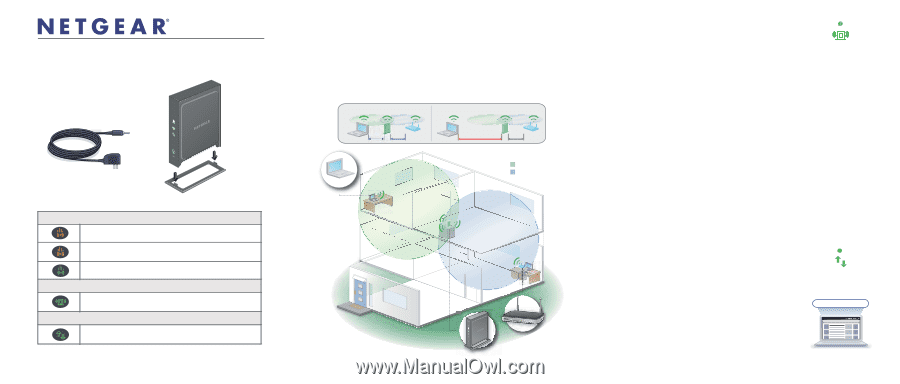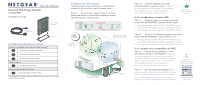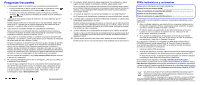Netgear WN2000RPTv1 Other Install Guide [Español - Mexicano]: WN2000R - Page 1
Netgear WN2000RPTv1 Manual
 |
View all Netgear WN2000RPTv1 manuals
Add to My Manuals
Save this manual to your list of manuals |
Page 1 highlights
Guía de instalación Universal WiFi Range Extender WN2000RPT Contenido de la caja NETGEAR WiFi Range Extender Fuente de alimentación Soporte Actividad de los indicadores del extensor Estado de la velocidad de enlace (conexión ruteador a extensor)* La conexión al ruteador es deficiente. La conexión al ruteador es buena. La conexión al ruteador es óptima. Estado del extensor El extensor está encendido. Estado de la conexión de la PC al extensor El extensor está conectado a la PC. * Para determinar la velocidad de transferencia en Mbps del extensor al utilizarse con su ruteador, consulte el Manual del usuario. Configuración del extensor Cuando el extensor se haya integrado a su red inalámbrica, extenderá la red más allá del rango del ruteador actual. Paso 1: En primer lugar, coloque el extensor a la misma distancia del ruteador y la computadora inalámbrica ubicada fuera del rango de su ruteador actual. CORRECTO INCORRECTO Computadora fuera del rango del ruteador existente. Rango del extensor Rango del ruteador Ubicación ideal del extensor: a la misma distancia de la computadora y el ruteador. Ruteador existente. Paso 2: Conecte el adaptador de corriente, encienda el extensor y espere un minuto. El indicador de estado del extensor se pone verde. Si tiene problemas para completar este paso, consulte la pregunta 2 en la sección de preguntas frecuentes al reverso. Panel frontal indicador de estado del extensor Si el ruteador tiene un botón WPS: Paso 3: Conecte el extensor a su ruteador presionando el botón WPS del WN2000RPT y el botón WPS del ruteador. 1. Mantenga presionado el botón WPS del WN2000RPT hasta que el indicador de WPS empiece a destellar; suelte el botón entonces. 2. En los siguientes dos minutos, presione el botón WPS del ruteador. Paso 4: Conecte su PC inalámbrica al extensor presionando el botón WPS del WN2000RPT y el botón WPS de su PC. 1. Mantenga presionado el botón WPS del WN2000RPT hasta que el indicador de WPS empiece a destellar; suelte el botón entonces. 2. En los siguientes dos minutos, presione el botón WPS del ruteador. Si su ruteador no es compatible con WPS: Paso 3: Enlácese de forma inalámbrica a la red del extensor conectándose a NETGEAR_EXT. Asegúrese de que la computadora que utilice esté fuera del rango del ruteador. Cuando se conecte, el indicador de conexión de la PC al extensor se pondrá verde. Si tiene problemas para completar este paso, consulte la pregunta 3 en la sección de preguntas frecuentes al reverso. Paso 4: Abra una ventana del navegador desde la misma computadora y accederá automáticamente al asistente Smart Wizard para conectar el extensor a la red existente. Si tiene problemas para completar este paso, consulte la pregunta 5 en la sección de preguntas frecuentes al reverso. Panel frontal indicador de conexión de la PC al extensor www.mywifiext.net www.mywifiext.net Computadora portátil y de escritorio